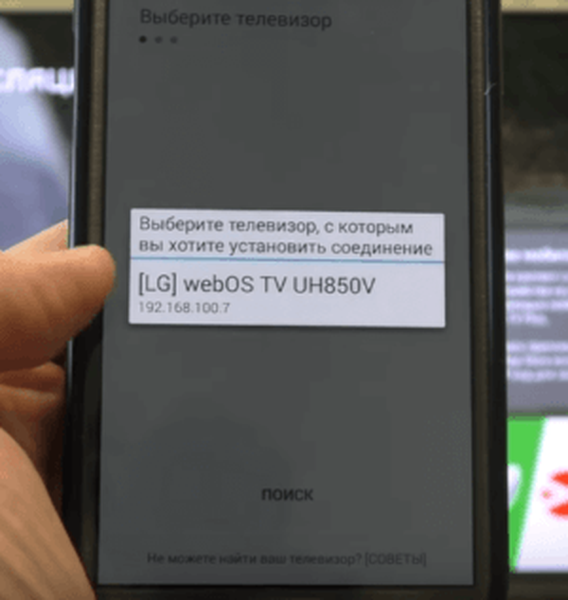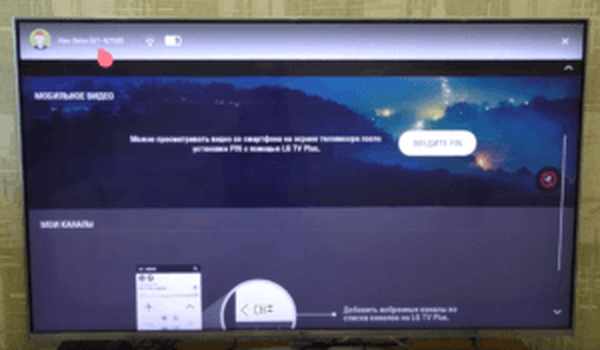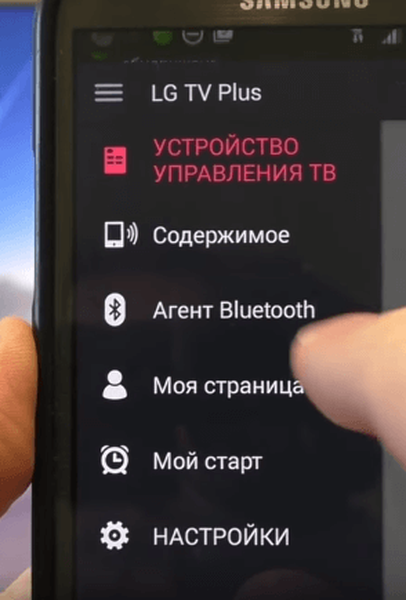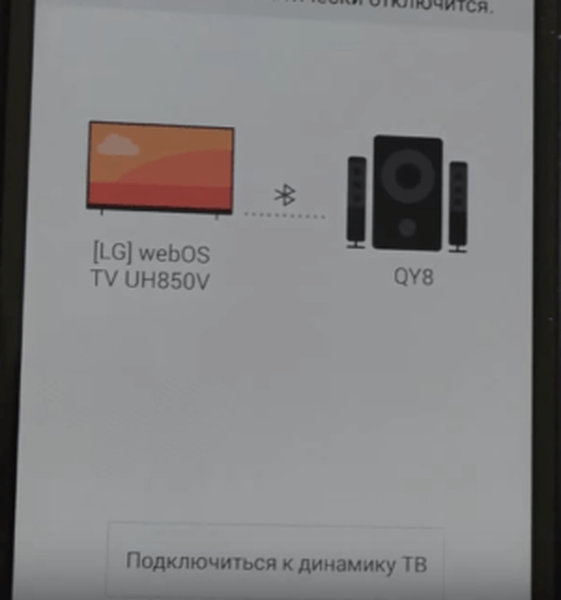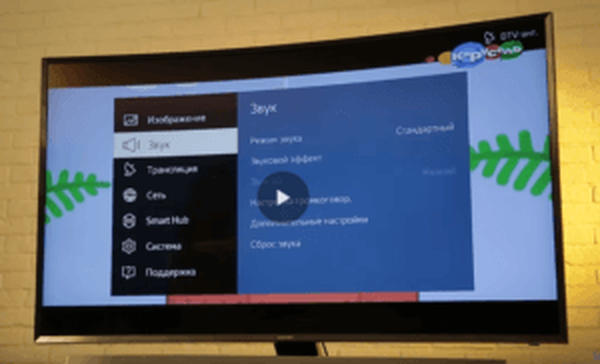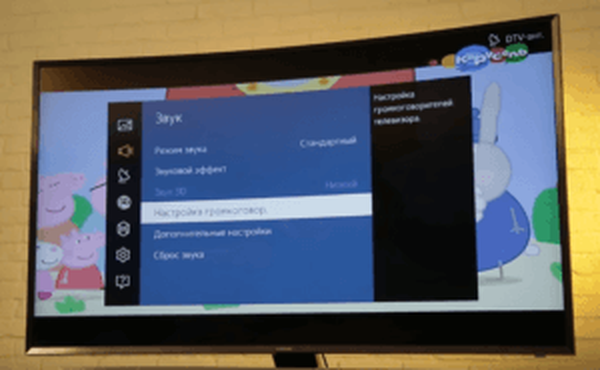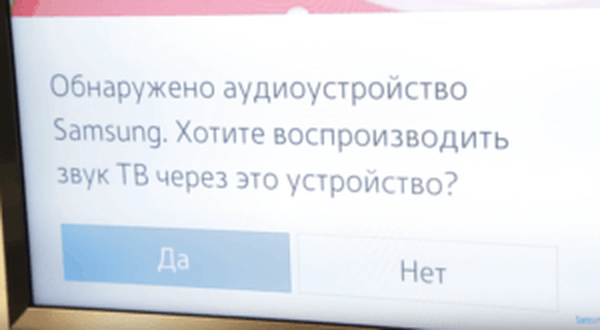Menghubungkan headphone nirkabel ke TV identik dengan menghubungkan ke perangkat nirkabel apa pun (modul). Satu-satunya perbedaan adalah menu pengaturan TV.

Untuk menghubungkan headphone bluetooth, TV harus memiliki pemancar bluetooth. Ini tersedia tidak di semua TV, tetapi terutama dalam model dari 2010.
Konten:
- Bagaimana menghubungkan headphone Bluetooth nirkabel ke TV - instruksi universal untuk semua TV;
- Jika TV tidak memiliki dukungan Bluetooth, Ada 7 cara untuk menghubungkan headphone menggunakan perangkat pihak ketiga;
- Studi kasus, cara menghubungkan headphone ke LG TV, Samsung TV dan Sony bravia
Lihat juga:
- TOP 10: Headphone terbaik untuk TV;
- TOP 15: Headphone nirkabel terbaik;
1. Cara menghubungkan headphone bluetooth nirkabel ke TV (instruksi):
- Buka pengaturan TV dan cari perangkat Bluetooth. Biasanya fungsi ini dalam pengaturan: suara → speaker / bluetooth / perangkat / sesuatu yang serupa. Kami mencari perangkat bluetooth (lihat video);
- Nyalakan headphone nirkabel;
- Aktifkan mode berpasangan pada headphone bluetooth, - Biasanya ini adalah tombol power yang dijepit selama 5-10 detik. Lihat instruksi untuk headphone Anda;
- Dalam submenu "Daftar perangkat Bluetooth" pilih model headset Anda.
- Kami membuat pasangan (koneksi). Selesai! Headphone terhubung;
Dengan model TV yang berbeda, pengaturan + berbeda, tetapi prinsipnya sama.
Menghubungkan headphone nirkabel ke TV Samsung:
2. Untuk TV tanpa teknologi Bluetooth
2. Untuk TV tanpa teknologi Bluetooth
Beberapa cara berbeda untuk menghubungkan headphone nirkabel ke TV yang tidak mendukung teknologi Bluetooth. Benar, semuanya tidak dapat dilakukan tanpa perangkat bantu.
2.1 Melalui Pemancar Bluetooth

Pemancar Bluetooth mungkin memiliki berbagai konektor untuk menghubungkan:
- mini-jack 3.5mm (mini-jack);
- AUDIO RCA (tulip);
- Audio Digital Optik.

Anda dapat menghubungkan pemancar secara langsung jika TV memiliki konektor yang sesuai untuk ini. Jika tidak, Anda dapat menggunakan adaptor jika koneksi TV Anda hanya tersedia melalui SCART atau AUDIO OUT RCA. Adaptor tidak begitu mahal dan dapat dengan mudah ditemukan di toko..

Jika TV Anda hanya memiliki porta optik, maka Anda tidak akan dapat terhubung langsung melalui adaptor, karena Anda akan memerlukan konverter digital ke analog. Anda juga dapat menemukan konverter semacam itu di toko..

Untuk menghubungkan headphone nirkabel ke TV menggunakan pemancar Bluetooth, lakukan sebagai berikut:
- Hubungkan pemancar ke TV.
- Pasangkan pemancar dengan headphone. Untuk melakukan ini, gunakan instruksi yang disediakan.

Menggunakan TV set-top boxJika terjadi masalah dengan suara di headphone setelah tersambung, pertama-tama pastikan pemancar yang salah. Untuk melakukan ini, periksa di perangkat lain - PC atau laptop. Jika suara bekerja dengan baik di perangkat lain, maka semuanya ada di pengaturan TV Anda. Terkadang di TV, untuk mengeluarkan suara ke perangkat eksternal, Anda harus mengaktifkan opsi ini secara manual di menu pengaturan.
Menggunakan TV set-top box
Beberapa konsol game, seperti Roku, Apple TV dan Android TV Box, mendukung kemampuan untuk menghubungkan headphone nirkabel. Jadi, jika Anda memiliki salah satu konsol ini, tetapi TV Anda tidak mendukung Bluetooth, atau OS Smart TV Anda tidak memungkinkan Anda untuk langsung menghubungkan perangkat bluetooth, maka ini adalah salah satu cara termudah untuk menghubungkan headphone nirkabel dan menikmati menonton film favorit Anda tanpa orang luar. telinga.

2.2 Menggunakan TV Android
Beberapa perangkat TV Android masih mendukung kemampuan untuk menghubungkan perangkat audio Bluetooth.. Dalam hal ini, koneksi cukup sederhana:
- Masukkan headphone ke mode berpasangan.
- Buka menu "Pengaturan" → "Bluetooth"
- Pilih model headphone Anda dari daftar..
2.3 Menggunakan Apple TV
Apple TV memiliki kemampuan untuk menghubungkan headphone nirkabel. Untuk ini juga:
- Masukkan headphone ke mode berpasangan.
- Selanjutnya, buka Pengaturan "→" Kontrol dan Perangkat Jarak Jauh "→" Audio dan Video ".
- Pilih model headphone Anda dari daftar..
Fig. terhubung menggunakan Apple TV

2.4 Menggunakan Amazon Fire TV
Menghubungkan headphone dengan Amazon Fire TV dan Fire TV Stick adalah cara lain untuk menghubungkan headphone bluetooth ke TV. Di sini juga:
- Masukkan headphone ke mode berpasangan.
- Kemudian pada Fire TV atau Fire TV Stick, buka "Pengaturan" → "Pengontrol dan Perangkat Bluetooth" → "Perangkat Bluetooth Lainnya".
- Pilih model headphone Anda dari daftar..
2.5 Menggunakan Roku
Untuk menonton TV di headphone nirkabel menggunakan kotak set-top Roku, Anda perlu:
- Unduh dan instal aplikasi Roku di ponsel cerdas Anda.
- Sambungkan headphone nirkabel ke ponsel cerdas Anda (untuk ini, pastikan juga ponsel cerdas Anda terhubung ke jaringan nirkabel yang sama dengan set-top box Anda).
- Nikmati tontonan pribadi acara favorit Anda.
- Jika Anda ingin melepas headphone nirkabel dari TV - matikan headphone Anda atau lepaskan dari headphone.

2.6 Menggunakan PlayStation 4Selain itu, pada beberapa model Roku, jack headphone terpasang pada remote control, sehingga Anda dapat menonton TV dengan headphone kabel biasa tanpa menghubungkannya langsung ke TV Anda..
2.6 Menggunakan PlayStation 4
Konsol gim juga memungkinkan Anda menonton TV dengan audio nirkabel, tetapi konsol itu sendiri tidak memiliki kemampuan untuk menyambungkan headset nirkabel, jadi Anda harus menonton TV di headphone berkabel yang tersambung ke konsol.

PlayStation 4 tidak, sayangnya, mendukung semua headset Bluetooth. Tetapi Anda dapat menggunakan adaptor USB Bluetooth, yang memungkinkan Anda untuk melewati pembatasan, yang, bagaimanapun, juga tidak bekerja dengan semua headphone nirkabel.
Oleh karena itu, pilihan terbaik adalah menggunakan headphone berkabel pada pengontrol. Untuk melakukan ini:
- Sambungkan headphone ke konsol.
- Buka "Pengaturan" → "Perangkat" → "Perangkat Audio" → "Output Headphone"
- Pilih model headphone Anda.
- Nikmati pribadi menonton TV Anda.

2.7 Menggunakan Xbox One
Sayangnya, Xbox One tidak memiliki dukungan Bluetooth, tetapi di sini, seperti dalam kasus PlayStation 4, Anda memiliki kesempatan untuk menghubungkan headphone Anda ke TV melalui jack 3,5 mm pada pengontrol. Benar, tidak semua model Xbox One memiliki jack untuk headset audio kabel, jadi untuk opsi koneksi ini Anda memerlukan adaptor khusus, yang dapat Anda beli di toko. Adaptor ini memiliki jack 3,5 mm, serta kontrol volume dan mikrofon. Terhubung ke bagian bawah controller.
3. Bagaimana menghubungkan headphone nirkabel ke LG smart TV
3. Bagaimana menghubungkan headphone nirkabel ke LG smart TV
Menghubungkan headphone nirkabel menggunakan LG 55UH850V sebagai contoh. Tidak ada koneksi Bluetooth langsung untuk perangkat apa pun pada model TV ini. Tetapi dimungkinkan untuk terhubung menggunakan aplikasi resmi untuk perangkat di OS Android dan iOS.
Untuk menghubungkan headphone nirkabel ke TV LG Anda, Anda perlu:
- Pada remote TV, tekan tombol Smart Hub.
- Tautan ke aplikasi ini dan dua kode QR untuk menghubungkan ponsel cerdas berbasis Android dan iOS akan muncul di layar.

- Pindai kode, unduh, dan instal aplikasi LG TV Plus.
- Pada peluncuran pertama, aplikasi akan menawarkan Anda untuk menghubungkan smartphone dengan TV. Untuk melakukan ini, pilih model TV dalam daftar dan klik.
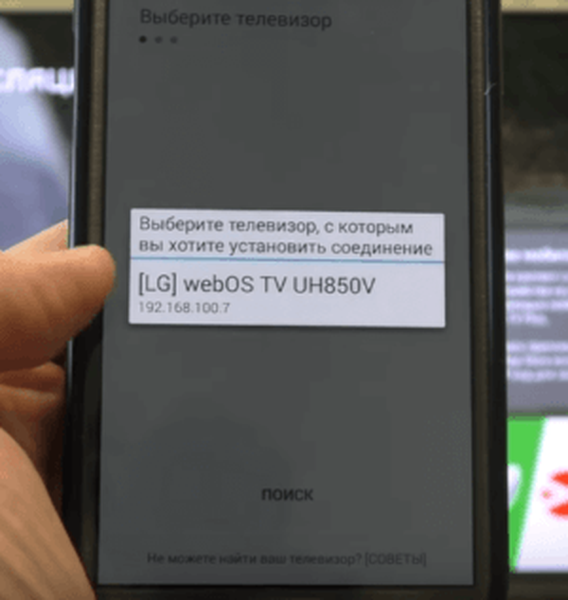
- Setelah itu, Anda akan diminta memasukkan kode PIN dalam aplikasi pada ponsel cerdas Anda. Kode PIN akan ditampilkan di layar TV Anda..

- Setelah mengaktifkan aplikasi, Anda akan melihat antarmuka kendali jarak jauh untuk TV di aplikasi ini. Pada saat yang sama, ikon dengan akun Anda di telepon pintar akan muncul di TV.

- Ketika Anda mengkliknya, Anda akan melihat yang berikut:
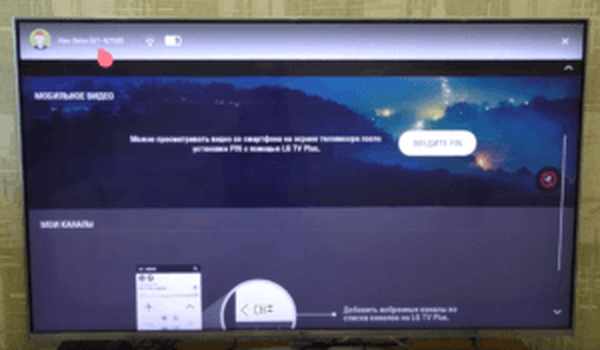
Di sini, di sudut kiri atas model smartphone ditampilkan, akun yang diotorisasi, sinyal wi-fi dan daya baterai.
Anda juga akan melihat akses ke video, galeri dan saluran yang dapat Anda tonton dari perangkat Anda di TV. - Sekarang, untuk menghubungkan headphone bluetooth lainnya ke LG Smart TV, Anda harus pergi ke menu aplikasi di smartphone Anda, pilih "Agen Bluetooth".
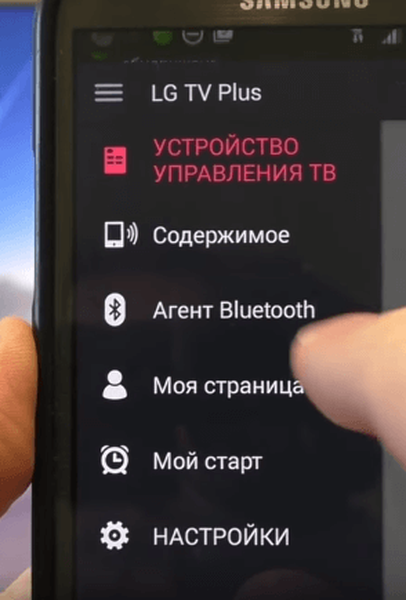
- Sekarang nyalakan headphone bluetooth Anda dalam mode berpasangan.
- Pada "Agen Bluetooth" klik tombol "Pilih perangkat", lalu pilih headphone Anda dari daftar perangkat nirkabel yang ditemukan dan klik di atasnya.

- Setelah terhubung, suara akan dikirim ke headphone.
- Untuk melepaskan headphone dari TV, di "Agen" yang sama pilih "Sambungkan ke Speaker TV".
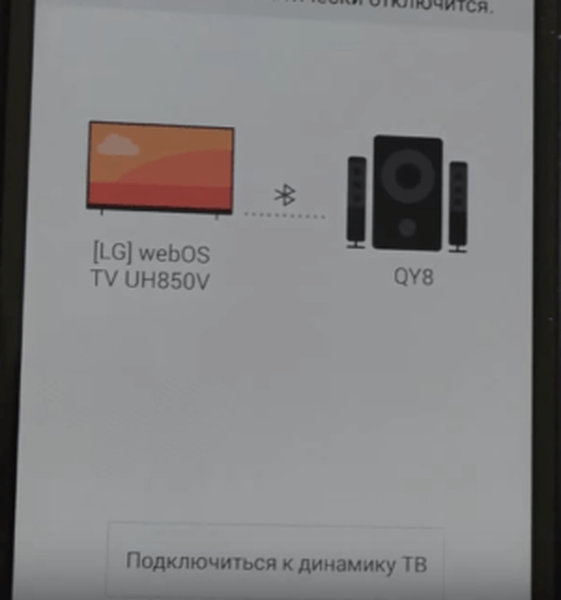
3.1 Cara menghubungkan headphone Bluetooth ke TV Samsung
Mari kita pertimbangkan secara singkat bagaimana menghubungkan headphone nirkabel ke TV Samsung menggunakan contoh Samsung J Series /
- Masukkan headphone ke mode berpasangan.
- Setelah itu, buka menu TV.
- Buka bagian "Suara" di menu.
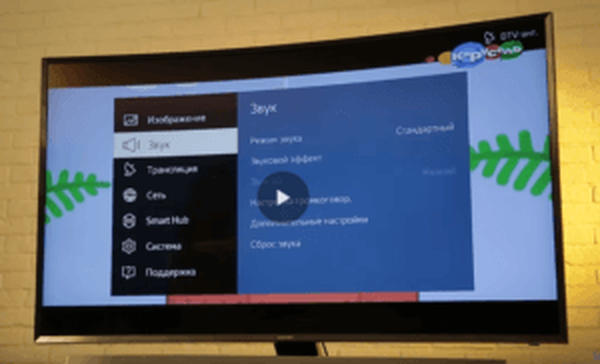
- Kemudian pilih "Pengaturan Speaker".
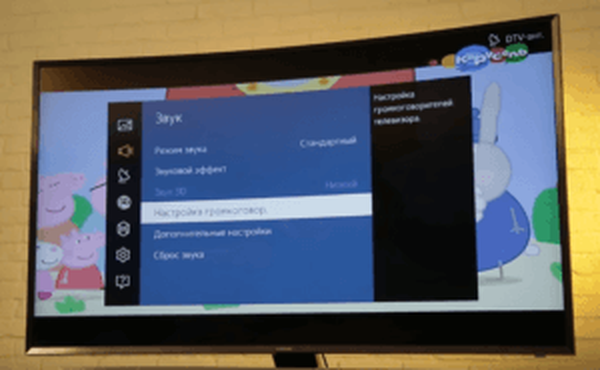
- Di sini pilih "Daftar Headphone Bluetooth".

- Setelah itu, ia akan mencari perangkat melalui bluetooth untuk terhubung.

- Jika headphone tidak ditemukan oleh TV, bawa lebih dekat dan klik tombol Perbarui.

- Setelah deteksi, daftar perangkat yang tersedia untuk pemasangan akan ditampilkan di layar..

- Pilih perangkat yang Anda butuhkan dan klik "Pair and Connect".

- Setelah itu, headphone akan terhubung ke TV.
- Untuk kembali mendengarkan suara melalui speaker TV, matikan saja headphone.
- Jika Anda mengaktifkan kembali headphone yang sebelumnya dipasangkan dengan TV, jendela sembul akan muncul di layar dengan saran untuk menghubungkan headphone yang sebelumnya dipasangkan. Klik "Ya" jika Anda ingin menghubungkan kembali headphone.
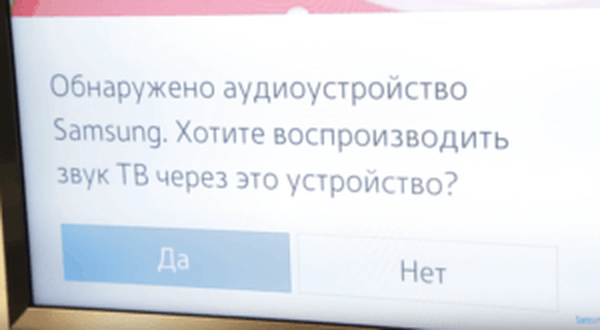
- Jika Anda ingin menonaktifkan koneksi otomatis dari perangkat yang dipasangkan sebelumnya, buka menu "Pengaturan Speaker", pilih "Daftar Headphone Bluetooth", pilih headphone Anda dalam daftar perangkat yang ditemukan.
- Setelah mengklik perangkat Anda, pilih "Hapus".

3.2 Cara menghubungkan headphone bluetooth nirkabel ke TV Sony bravia?
3.2 Cara menghubungkan headphone bluetooth nirkabel ke TV Sony bravia?
Menghubungkan headphone bluetooth ke TV Sony bravia serupa, hanya cara lain dalam pengaturan.
- Jika Anda memiliki pertanyaan, tinggalkan di komentar, saya akan mencoba membantu.